git for Mac安装(包含客户端软件Github Desktop的安装配置)
2016-06-13 18:06
369 查看
引言
我写代码很规范, 而且注意存储, 可是一直都是存储在U盘里, 越来越大. 自从了解到git之后, 就很想使用它来协助自己写项目, 最近完成了一个项目的编写, 所以静下来好好整整git, 争取使用它来协助完成下个项目. 特地将学习过程记录下来, 也和大家做个分享.
git的下载和安装
官方下载地址: https://git-scm.com/downloads/
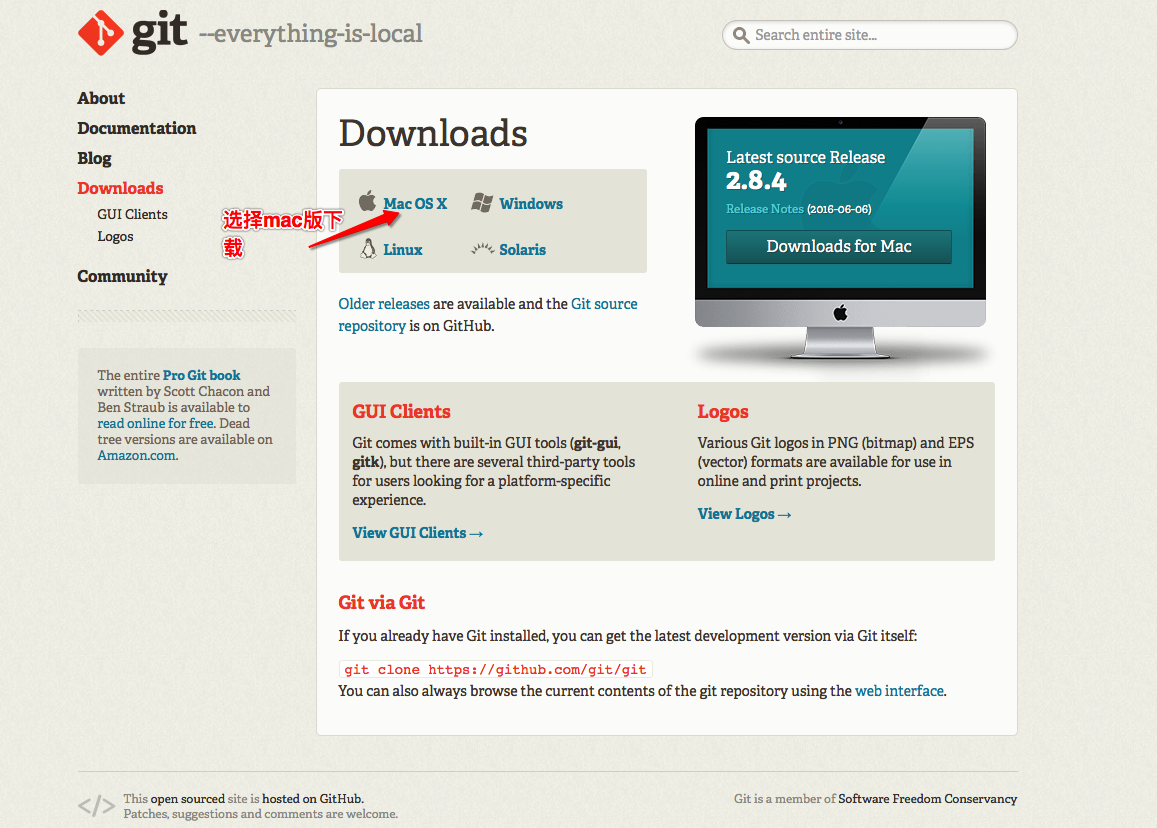

下载完成后, 就像正常软件似的双击.dmb打开后双击.pkg进行安装就行.
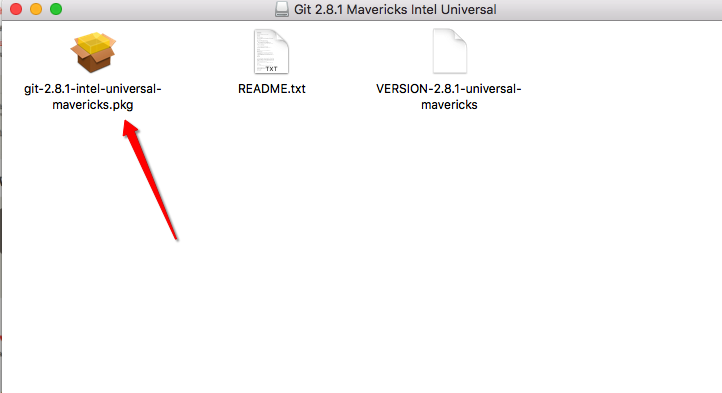
注意 : git在安装成功后, 苹果的程序中没有任何变化, 但是在Finder上右键->前往文件夹->/Users/电脑用户名/GitHub可以看到有这个目录
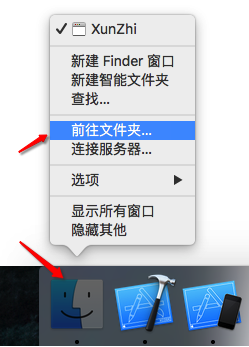
至此, git客户端就装好了, 可是没有图形工具用起来会很麻烦, 需要在终端中敲命令行来完成相应操作. 所以, 接下来安装客户端图形界面软件 Github Desktop
Github Desktop的下载和安装
官方下载地址: https://desktop.github.com
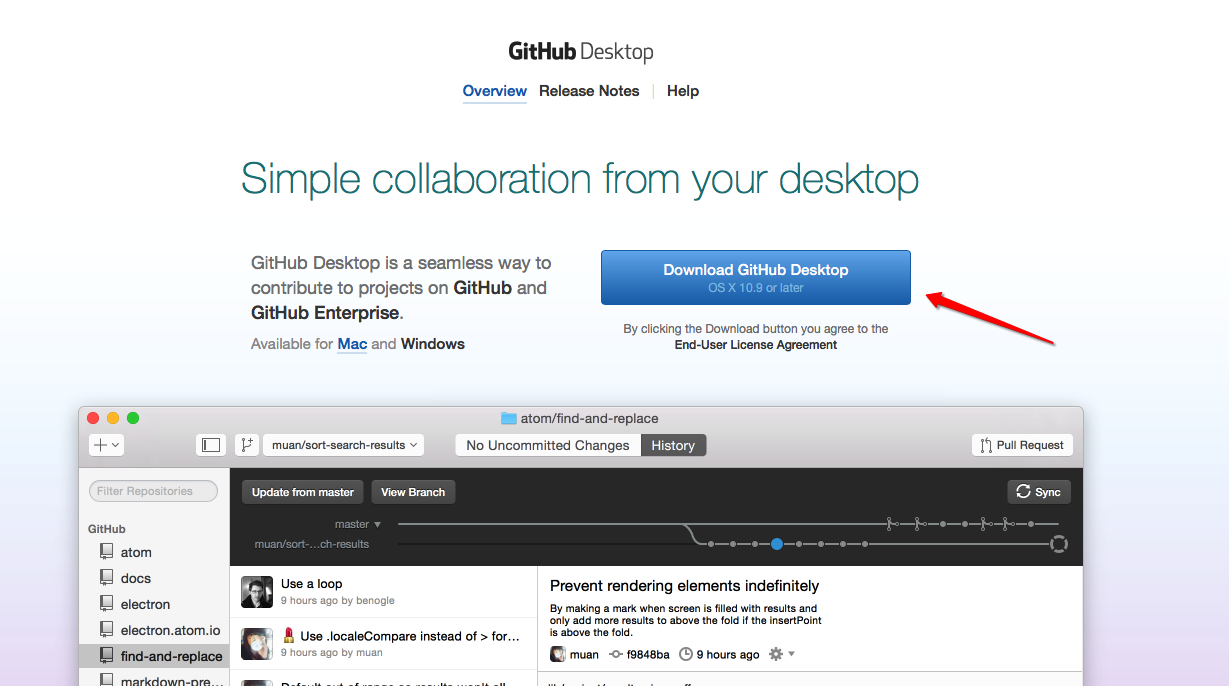
下载成功后会是这样的APP文件, 打开它, 会提示将它拷贝到应用中, 确定就行.
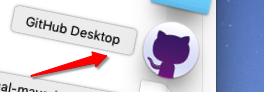
打开Github Desktop软件, 需要进行登录, 登录的用户名密码就是github的用户信息, 如果还没有, 可以注册, 这里给个连接, 就不多说注册了.
官方网址: https://github.com
登录后配置信息
打开终端
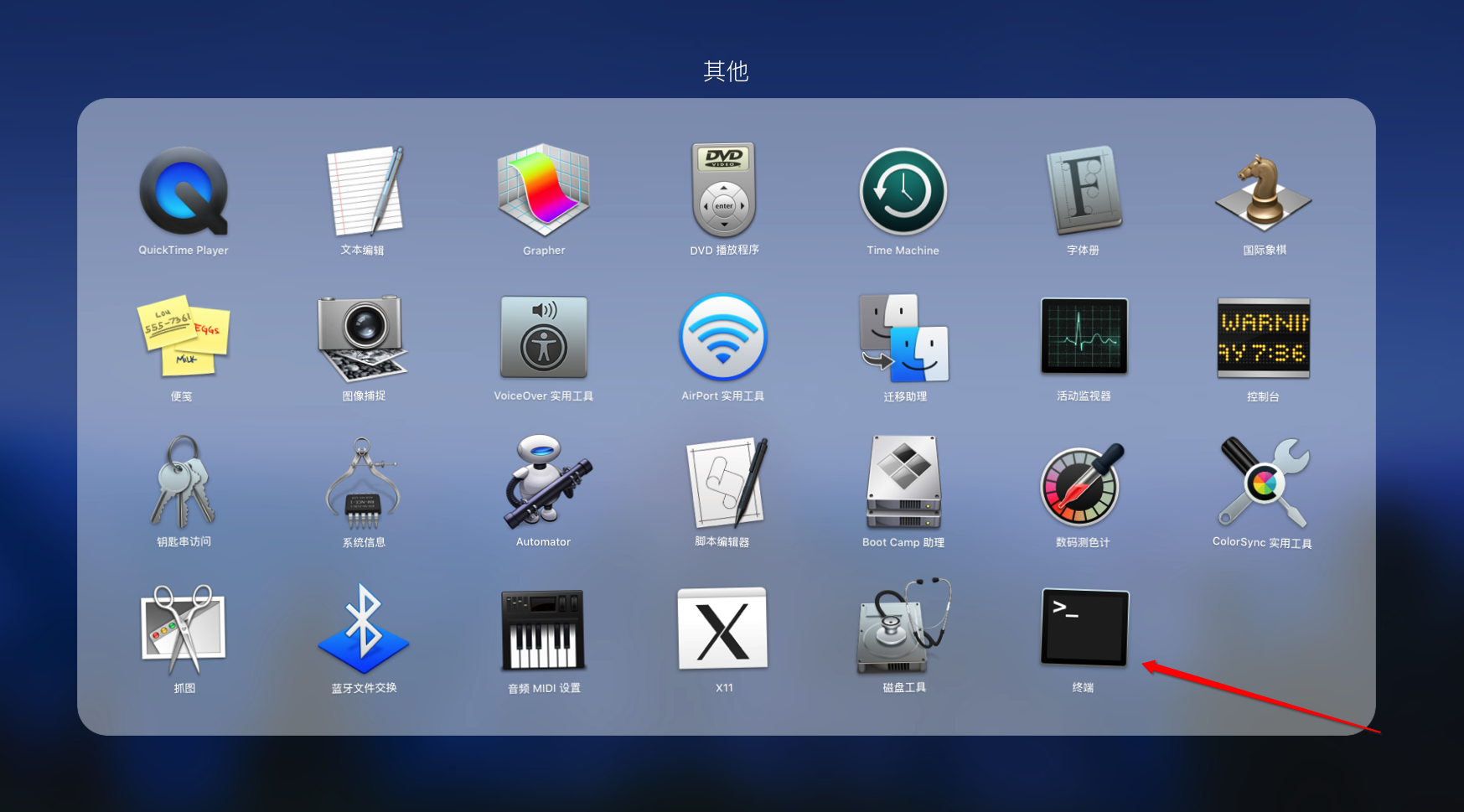
输入命令
这个是检查你的ssh的是否存在的,如果存在,先将已有的ssh备份,或者将新建的ssh生成到另外的目录下(如果第一次配置一般都是不存在的),不存在,你将会看到如下:

接下来你就需要用默认的参数生成ssh,终端输入
这里的xxxxx@gmail.com 就是你注册github时的邮箱地址,比如我的是chw_loveway@163.com,那么我的终端就应该输入
然后一直回车,直到这样
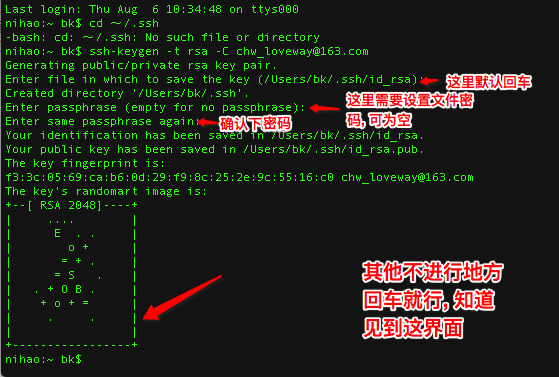
如果要修改ssh生成目录,在粗体位置处输入要生成的路径,选择默认的话,会生成在 ~/.ssh下
打开github官网https://github.com, 进入到你的个人主页, 按着下面的步骤操作.
(1)
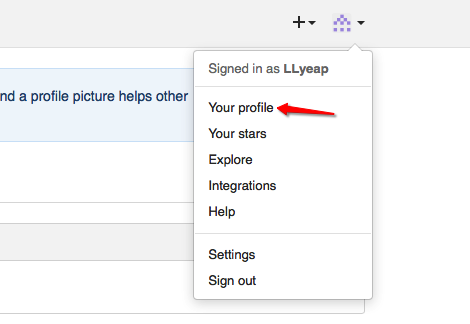
(2)
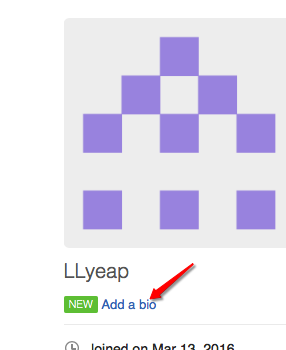
(3)
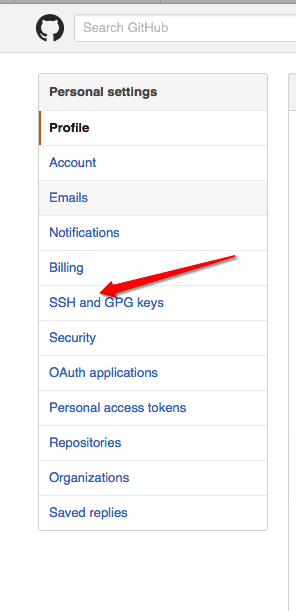
(4) 然后添加
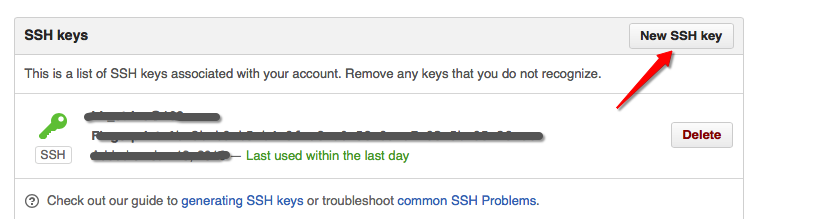
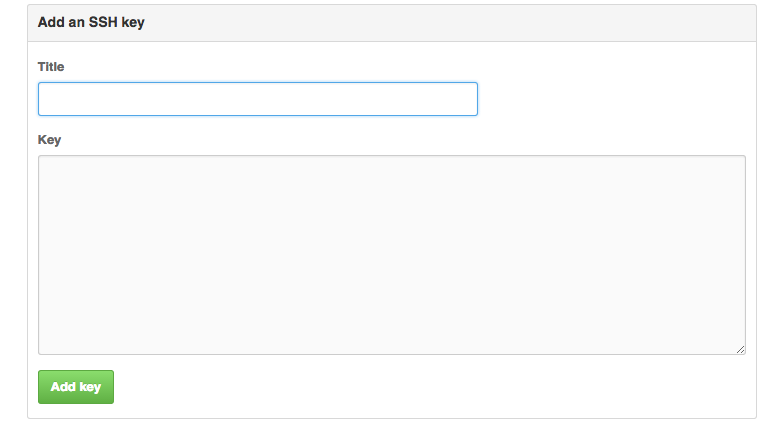
上面的
Title:填写你注册的邮箱号,这里就是chw_loveway@163.com
key :填写你的生成的id_rsa.pub 文件将里面的内容copy到此
找不到id_rsa.pub 的话就将你刚才的位置,也就是
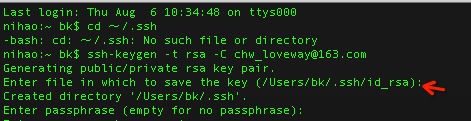
拷贝后再Finder中前往文件夹就行.
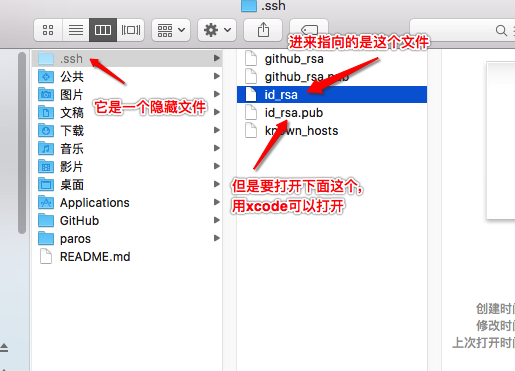
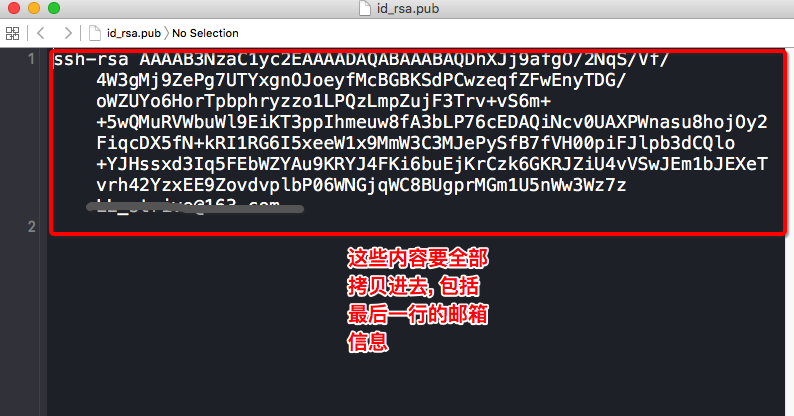
测试一下你的账号跟github连上了没有,打开终端,输入
如果出现
类似如图

结语
好的, 至此就安装完成了, 接下来就是如何使用Github来管理项目了, 文章太长, 所以分在下一篇博文中介绍.
我写代码很规范, 而且注意存储, 可是一直都是存储在U盘里, 越来越大. 自从了解到git之后, 就很想使用它来协助自己写项目, 最近完成了一个项目的编写, 所以静下来好好整整git, 争取使用它来协助完成下个项目. 特地将学习过程记录下来, 也和大家做个分享.
git的下载和安装
官方下载地址: https://git-scm.com/downloads/
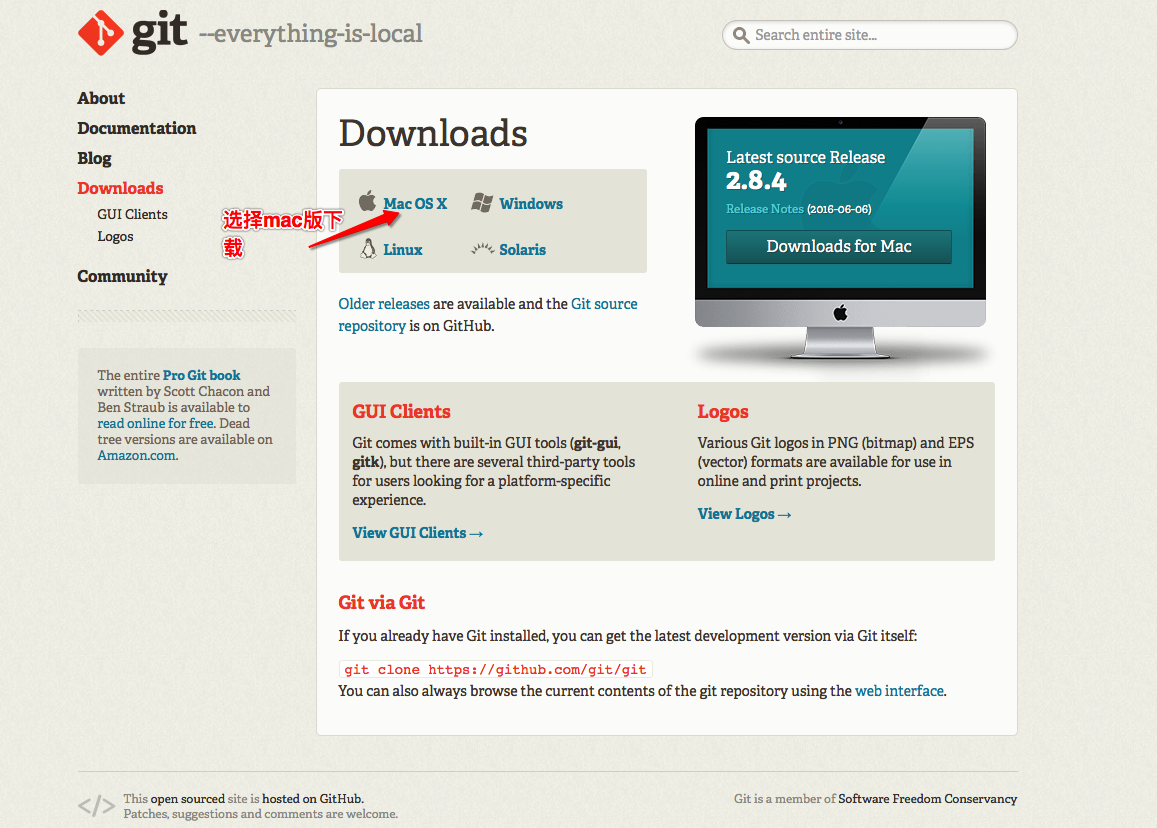

下载完成后, 就像正常软件似的双击.dmb打开后双击.pkg进行安装就行.
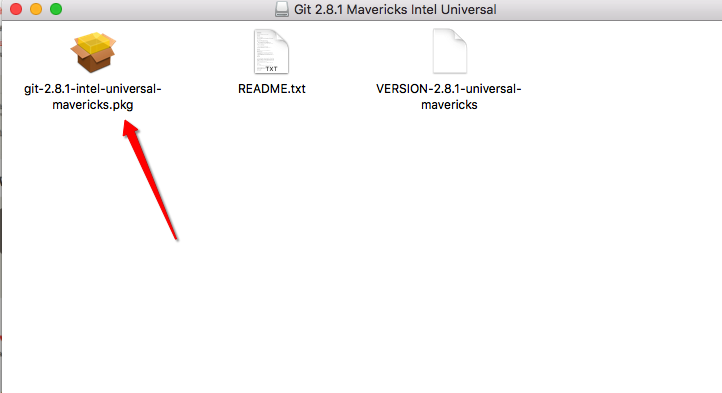
注意 : git在安装成功后, 苹果的程序中没有任何变化, 但是在Finder上右键->前往文件夹->/Users/电脑用户名/GitHub可以看到有这个目录
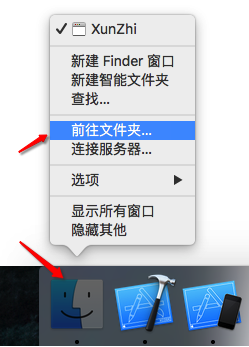
至此, git客户端就装好了, 可是没有图形工具用起来会很麻烦, 需要在终端中敲命令行来完成相应操作. 所以, 接下来安装客户端图形界面软件 Github Desktop
Github Desktop的下载和安装
官方下载地址: https://desktop.github.com
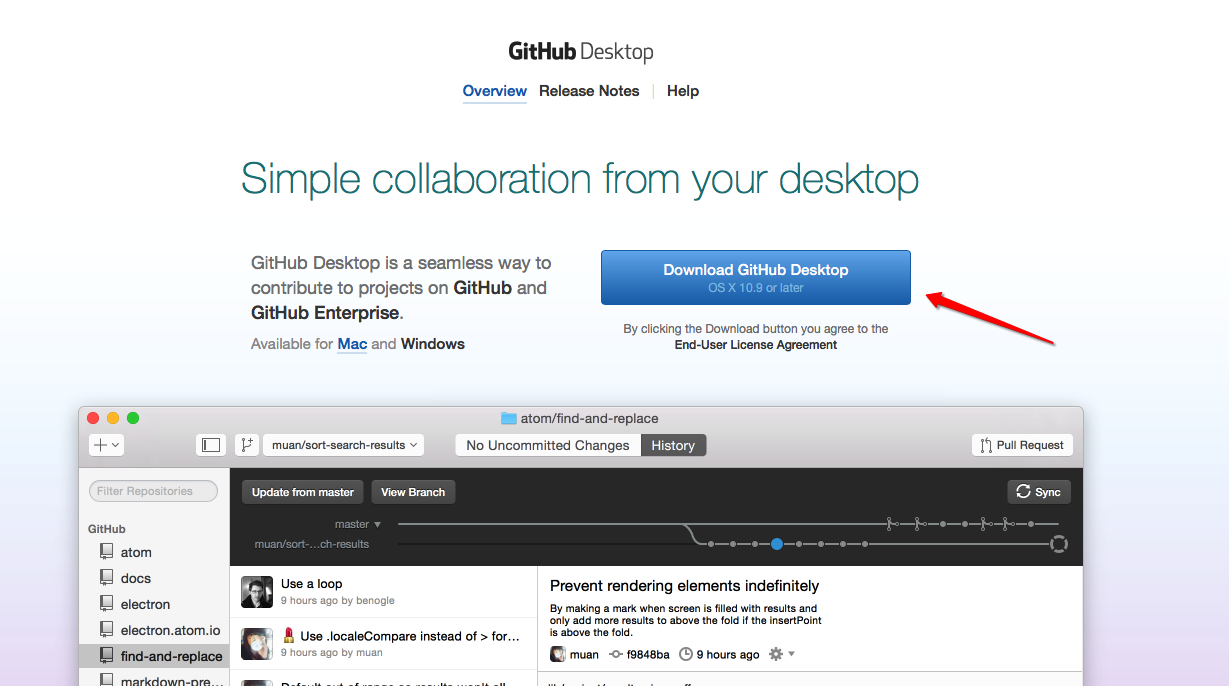
下载成功后会是这样的APP文件, 打开它, 会提示将它拷贝到应用中, 确定就行.
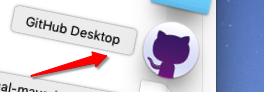
打开Github Desktop软件, 需要进行登录, 登录的用户名密码就是github的用户信息, 如果还没有, 可以注册, 这里给个连接, 就不多说注册了.
官方网址: https://github.com
登录后配置信息
打开终端
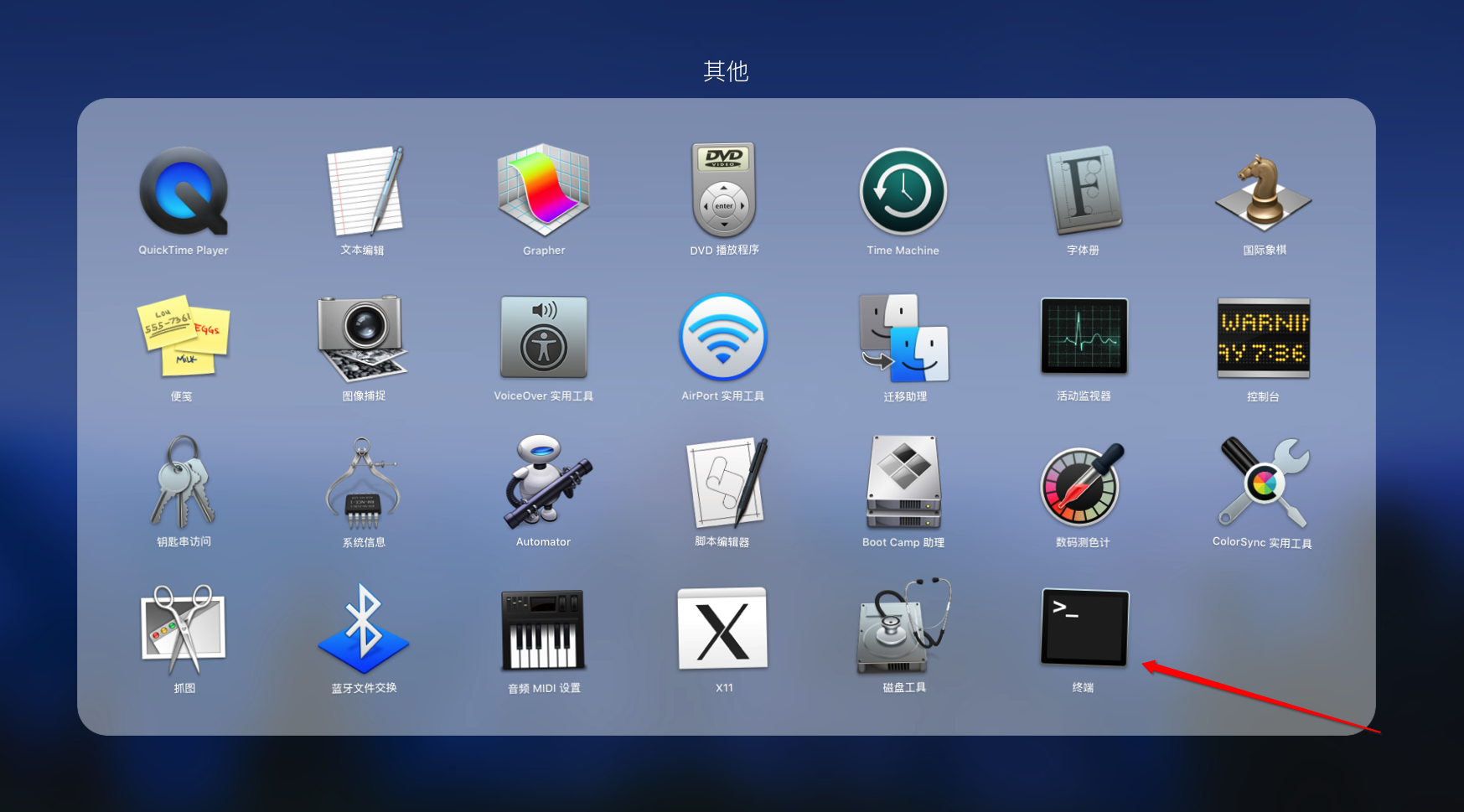
输入命令
cd ~/.ssh
这个是检查你的ssh的是否存在的,如果存在,先将已有的ssh备份,或者将新建的ssh生成到另外的目录下(如果第一次配置一般都是不存在的),不存在,你将会看到如下:

接下来你就需要用默认的参数生成ssh,终端输入
ssh-keygen -t rsa -C xxxxx@gmail.com
这里的xxxxx@gmail.com 就是你注册github时的邮箱地址,比如我的是chw_loveway@163.com,那么我的终端就应该输入
ssh-keygen -t rsa -C chw_loveway@163.com
然后一直回车,直到这样
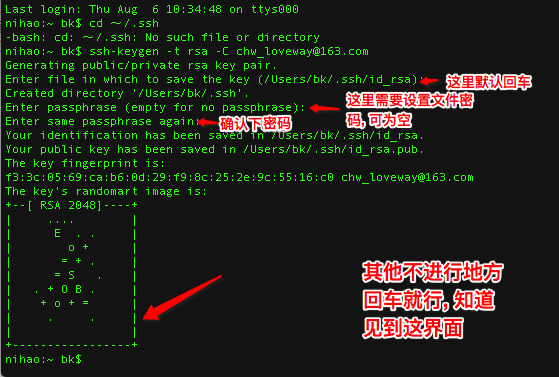
如果要修改ssh生成目录,在粗体位置处输入要生成的路径,选择默认的话,会生成在 ~/.ssh下
打开github官网https://github.com, 进入到你的个人主页, 按着下面的步骤操作.
(1)
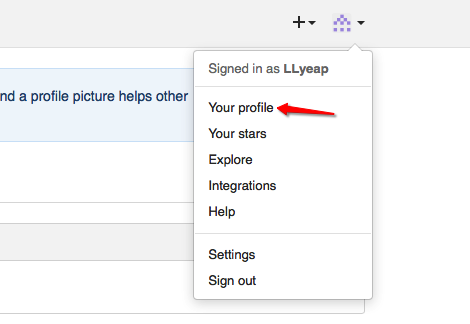
(2)
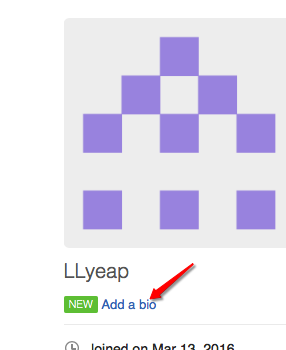
(3)
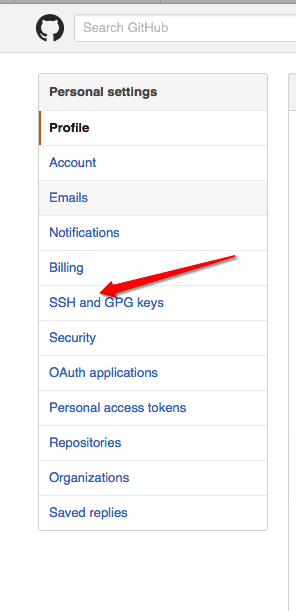
(4) 然后添加
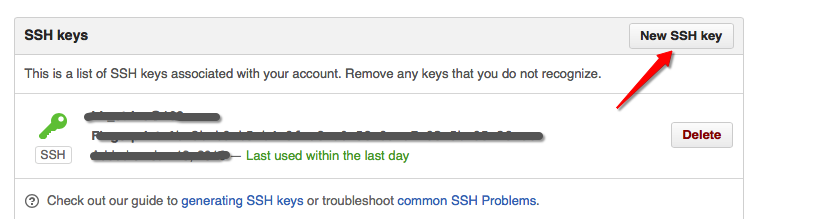
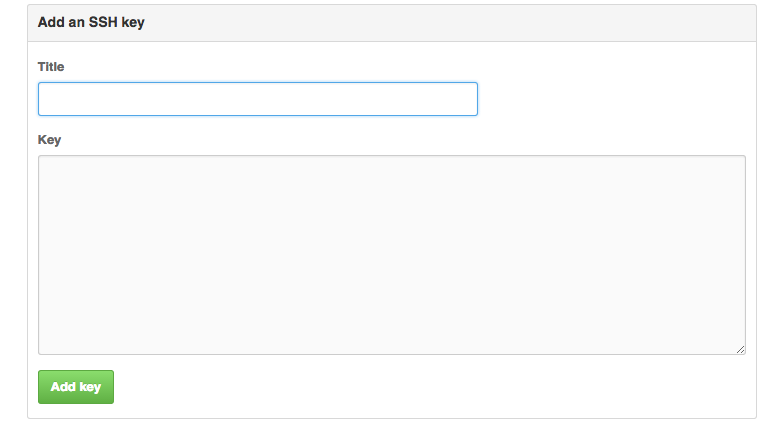
上面的
Title:填写你注册的邮箱号,这里就是chw_loveway@163.com
key :填写你的生成的id_rsa.pub 文件将里面的内容copy到此
找不到id_rsa.pub 的话就将你刚才的位置,也就是
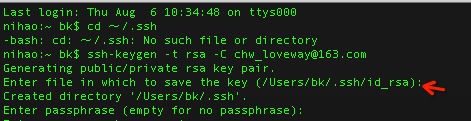
拷贝后再Finder中前往文件夹就行.
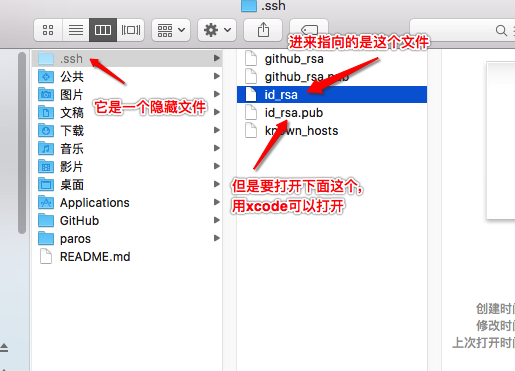
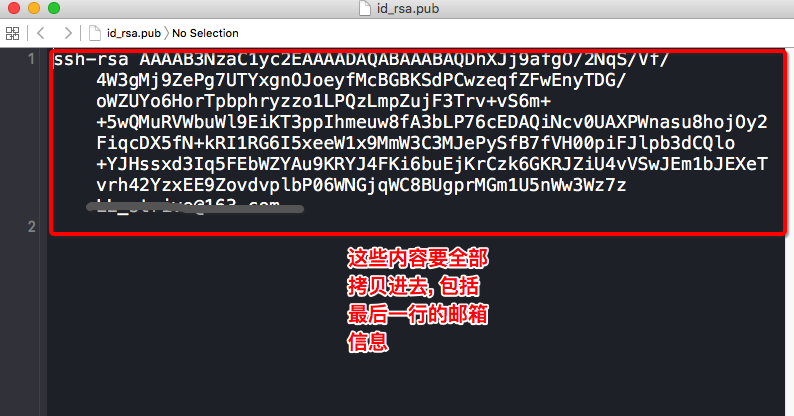
测试一下你的账号跟github连上了没有,打开终端,输入
ssh -T git@github.com
如果出现
Hi Loveway! You've successfully authenticated, but GitHub does not provide shell access.
类似如图

结语
好的, 至此就安装完成了, 接下来就是如何使用Github来管理项目了, 文章太长, 所以分在下一篇博文中介绍.
相关文章推荐
- RPC failed; result=22, HTTP code = 411
- git更新已經刪除的文件
- 提取Git每次提交后Commit的文件
- GIT迁移服务器
- 分布式版本管理git入门指南使用资料汇总及文章推荐
- git终极指南:在实际开发中的应用
- win7下安装配置node.js+express开发环境
- apache+php+mysql安装配置方法小结
- windows下Apache+MySql+PHP3+PHP4+PERL安装配置
- phpMyAdmin 安装配置方法和问题解决
- redhat Server release 5.2 安装配置简明教程
- CentOS 6.3安装配置Weblogic-10方法
- 教你安装配置Android Studio
- Git远程操作详解
- 25个 Git 进阶技巧(翻译)
- Redis数据库的安装配置方法
- Tomcat服务器的安装配置图文教程(推荐)
- phpmyadmin3 安装配置图解教程
- CentOS 6.6下Redis安装配置记录
- 详解版本控制利器Git,SVN的异同以及适用范围
